我们来把纹理无缝接合的边界先框选出来,用垂直参考线沿着两个波峰中心线建立,水平参考线就沿着两个波峰中间的波谷建立,建立好的效果类似上图就可以了。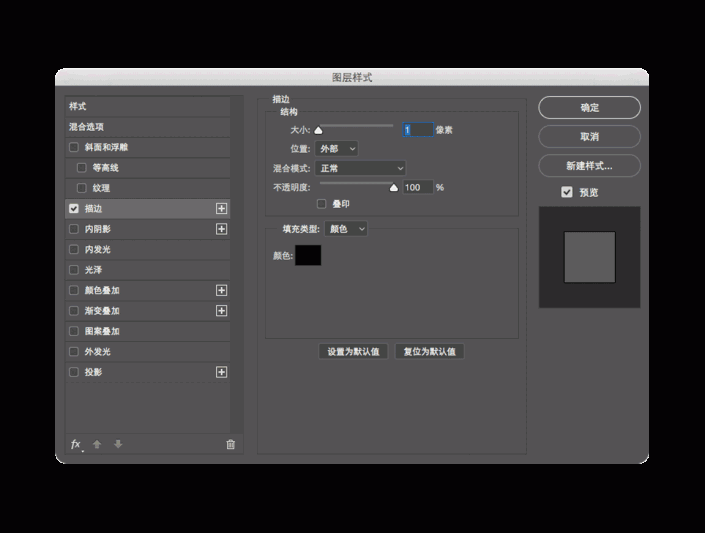
把这个波纹的图层复制一份,在副本上双击图层缩略图,打开图层样式面板,给它添加1像素的外描边。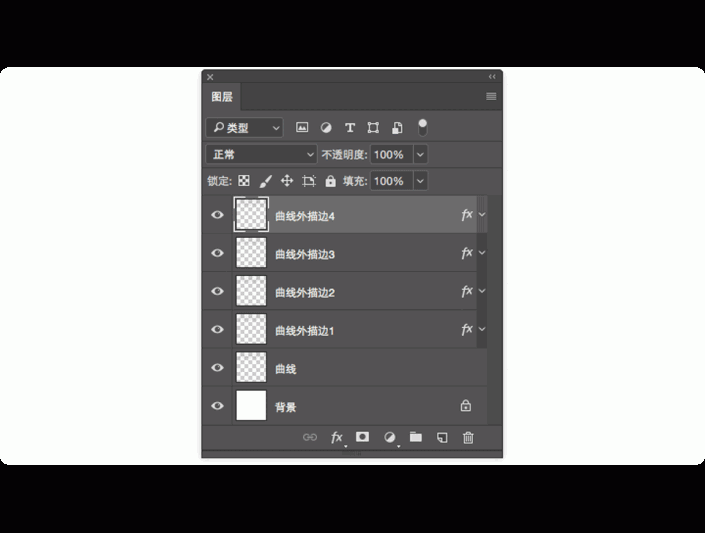
重复上面的操作,连续复制波纹图层,并分别添加外描边的图层样式,每层的描边粗细加1像素。
最终制作好的图层跟对应的波纹效果如上图所示,也就是一共有5个粗细递增的波纹层。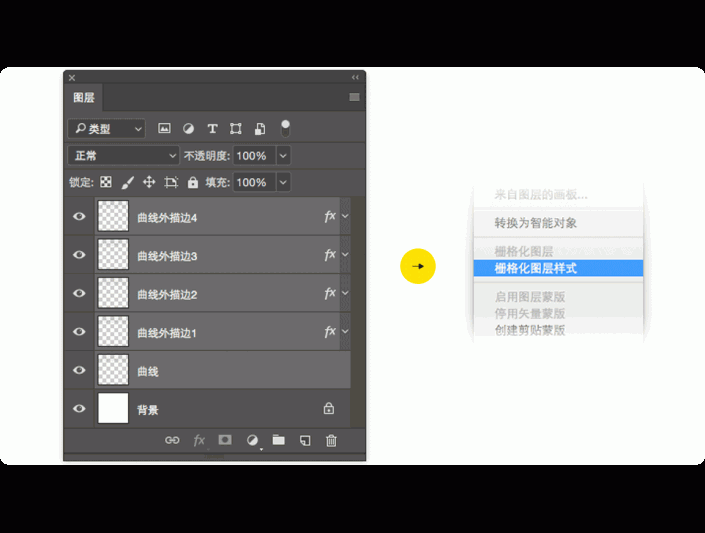
5个波纹效果都制作好后,来全选中,右键图层缩略图,删格化图层样式。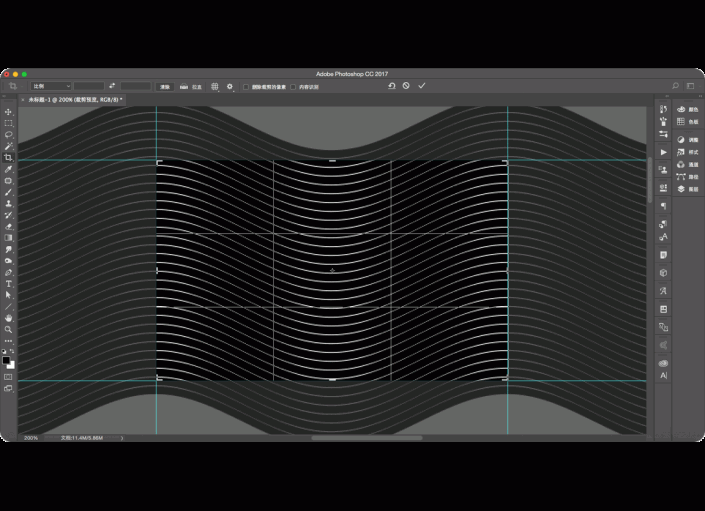
接下来就用“裁切工具(C)”,沿着之前建立好的参考线,画一个矩形,直接切掉。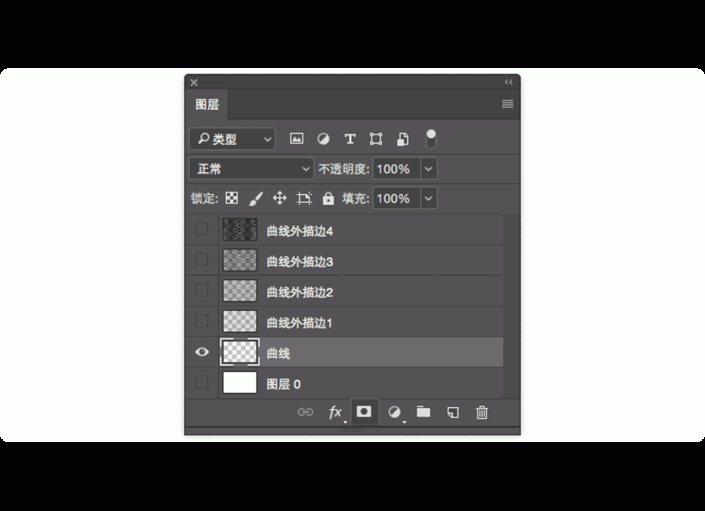
选中最下面的曲线层,也就是波纹线最细的那层,把它制作成自定义图案。







